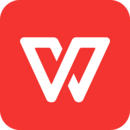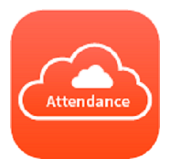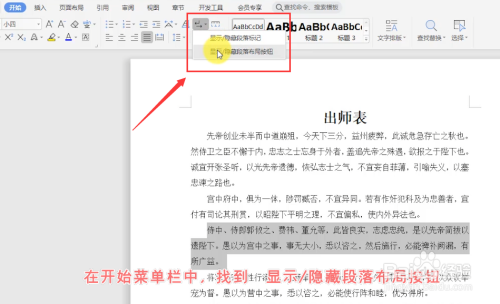WPS演示文稿给文本框填充方法教程 文本框添加20%的图案填充怎么弄
时间:2020-12-03 10:08:45 作者:匿名很多小伙伴在使用WPS幻灯片的时候,都喜欢对文本框进行填充,但是应该怎么去操作呢?下面小编带来详细的图文介绍,感兴趣的小伙伴快和小编一起来微侠网看看把!

工具/原料
WPS演示文稿
方法/步骤
首先,打开WPS演示文稿。如图:

选中文本框,点击右侧“对象属性”按钮。如图:

接着,点击“形状选项”。如图:

再点击填充下拉按钮。如图:

在弹出框中,点击“20%”的图案填充效果。如图:

此时,文本框内将填充为20%的图案效果。如图:

总结
11.首先,打开WPS演示文稿,选中文本框,点击右侧“对象属性”按钮。
2.在“形状选项”中,点击并设置为“20%”的图案填充效果。
以上就是微侠网小编给大家带来的WPS演示文稿给文本框填充方法教程,如果对更多相关资讯及软件下载感兴趣就来关注微侠网吧!
-
 立即下载
智慧吉首最新版
立即下载
智慧吉首最新版生活实用丨57.76MB
智慧吉首最新版是一款专为吉首市民打造的便捷生活软件,集成了政务服务、交通出行、医疗健康、社区服务等多种功能于一体,旨在提升市民的生活质量和城市服务效率。智慧吉首最新版软件反馈用户普遍反映智慧吉首最新版操作简便,功能丰富,极大地方便了日常生活。部分用户提出在部分
-
 立即下载
智慧吉首手机版
立即下载
智慧吉首手机版生活实用丨57.76MB
智慧吉首手机版是一款专为吉首市民打造的便捷生活服务软件,集合了城市公共服务、信息查询、生活服务等多种功能于一体,旨在提升市民的生活便利性和效率。智慧吉首手机版软件离线功能提供离线地图下载功能,用户可以在无网络环境下查看吉首市的地图信息。支持离线公交查询,用户可
-
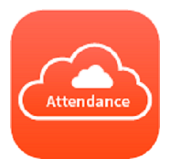 立即下载
智控云平台安卓版
立即下载
智控云平台安卓版系统工具丨74.55MB
智控云平台安卓版是一款专为智能设备控制和管理设计的系统工具软件,它允许用户通过手机轻松实现对各类智能家电、安防系统以及工业自动化设备的远程监控与操作。智控云平台安卓版软件主要功能实时监控:提供设备的实时运行状态监测,包括温度、湿度、开关状态等。远程控制:支持对
-
 立即下载
智控云平台手机版
立即下载
智控云平台手机版系统工具丨74.55MB
智控云平台手机版是一款集设备监控、远程控制与数据分析于一体的智能管理工具,专为现代工业和家庭自动化设计,旨在提供高效、便捷的智能化管理体验。智控云平台手机版软件多语言支持智控云平台手机版支持多种国际语言,包括但不限于中文、英文、西班牙语、法语和德语,满足不同国
-
 立即下载
智控云平台官方版
立即下载
智控云平台官方版系统工具丨74.55MB
智控云平台官方版是一款集智能化、高效性、可扩展性于一体的系统工具软件,旨在为企业和个人用户提供全方位的设备监控、数据分析和远程管理解决方案。智控云平台官方版软件用户界面设计界面简洁明了,采用直观的操作布局,用户可以快速上手。支持自定义主题和颜色,满足用户个性化
学习工作
-

黑神话悟空灵光点在哪获得 黑神话悟空灵光点获取方法
2024-10-30
-
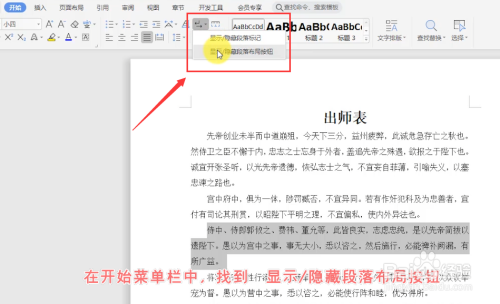
wps怎么调整段落布局和文字转语音
2020-12-14
-

WPS演示文稿用黄色有色纸效果填充文本框方法教程 如何填充文本框技巧演示
2020-12-03
-

WPS所有带小计的行求和怎么操作 WPS表格技巧—所有带小计的行求和小技巧分享
2020-12-02
-

Word2019首行缩写从哪里开启 word格式首行缩写设置方法教程
2020-12-02
-

wps office简约大气风格邀请函模板怎么创建 wps简约大气模板创建方法教程
2020-12-02
-

幻灯片中的纯文本怎么排版 WPS智能模板使用方法教程
2020-12-02
-

wps表格中的隐藏列怎么恢复 表格中怎么设置隐藏列 设置隐藏列详细步骤
2020-11-27
-

怎样运用wps将数据生成面积图 表格中怎么插入面积图
2020-11-26
-

手机WPS文档中如何添加脚注 脚注添加方法
2020-11-20